folderify
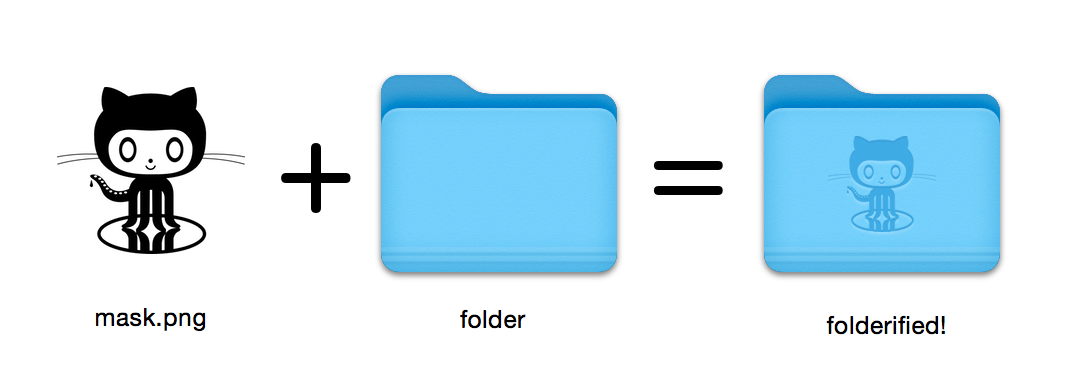
以原生风格生成像素级完美的 macOS 文件夹图标。
- 自动包含从
16x16到512x512@2x的所有图标尺寸。 - 支持浅色或深色模式(默认自动选择)。
正在使用 folderify? 告诉我或告诉我,我很乐意展示一些真实世界的使用案例!
安装
使用 Homebrew 安装 folderify:
brew install folderify
推荐使用 Homebrew 安装,它会自动为你的 shell 安装 folderify 参数补全功能。
其他安装选项请参见下文。
使用��方法
使用蒙版为文件夹分配图标:
folderify mask.png /path/to/folder
生成 mask.icns 和 mask.iconset 文件:
folderify mask.png
默认情况下,folderify 使用你系统当前的浅色/深色模式。使用 --color-scheme 可以覆盖此设置:
folderify --color-scheme dark mask.png
注意:
- 目前没有简单的方法可以设置一个图标,使其在整个操作系统切换时自动在浅色和深色之间切换。你只能为文件夹分配一个版本的图标。
提示
为获得最佳效果:
- 使用
.png格式的蒙版。 - 在透明背景上使用纯黑色设计。
- 确保蒙版图像的角落像素是透明的。它们用于空白边距。
- 传递
--no-trim标志并使用以下蒙版:- 高度为 384px,
- 宽度是 128px 的倍数(最大 768px),
- 使用 16px 网格。
- 每个 64x64 的图块将在最小图标尺寸下精确对齐到 1 个像素。
OS X(macOS 10)
自 v3 版本起,folderify 不再支持 OS X / macOS 10 的文件夹样式:
- Leopard 风格(OS X 10.5 到 OS X 10.9)
- Yosemite 风格(OS X 10.10 到 macOS 10.15)
要生成这些样式,请使用 folderify v2 版本。例如:
pip3 install folderify python3 -m folderify --macOS 10.5 path/to/icon.png
其他安装选项
如果你没有 Homebrew,但系统中已经安装了 ImageMagick(magick 二进制文件),你可以使用以下方法:
使用 Rust 安装
cargo install folderify
从源代码安装
或直接下载代码:
git clone https://github.com/lgarron/folderify && cd folderify # 直接运行 cargo run -- --reveal examples/src/folder_outline.png . # 安装(假设 `cargo` 的 bin 目录在你的路径中) cargo install --path . folderify --reveal examples/src/folder_outline.png .
现在仓库文件夹应该有了一个自定义图标。
for file in examples/src/*.png; do cargo run -- $file; done open examples/src/
你应该能看到一堆新生成的 .iconset 文件夹和 .icns 文件,它们是从 .png 蒙版自动生成的。
依赖项
- ImageMagick - 用于图像处理(您应该能够在命令行中运行
magick和identify)。 - macOS 自带:
iconutil
- 可选:
fileiconsips、DeRez、Rez、SetFile(对于其中一些,您需要 Xcode 命令行工具。)
完整选项
从蒙版文件生成原生风格的 macOS 文件夹图标。 用法:folderify [选项] [蒙版] [目标] 参数: [蒙版] 蒙版图像文件。为获得最佳效果: - 使用 .png 蒙版。 - 使用透明背景上的纯黑设计。 - 确保蒙版图像的角落像素是透明的。它们用于留白。 - 确保非透明像素的高度为 384px,使用 16px 网格。 如果高度为 384px,宽度是 128px 的倍数,则每个 64x64 的瓷砖在最小文件夹大小时将与 1 个像素精确对齐。 [目标] 目标文件或文件夹。如果指定了目标,生成的图标将应用于目标文件/文件夹。 否则(除非指定了 --output-icns 或 --output-iconset),将在蒙版所在的 文件夹中创建 .iconset 文件夹和 .icns 文件(您可以在访达中使用"显示简介" 从 .icns 文件复制图标)。 选项: --output-icns <ICNS_文件> 将 `.icns` 文件写入指定路径。 (即使也指定了目标,也会写入。) --output-iconset <ICONSET_文件夹> 将 `.iconset` 文件夹写入指定路径。 (即使也指定了目标,也会写入。) -r, --reveal 在访达中显示目标、`.icns` 或 `.iconset`(按此优先顺序) --macOS <MACOS_版本> macOS 文件夹图标的版本,例如 "14.2.1"。默认为当前运行的版本 --color-scheme <颜色方案> 颜色方案 — auto �匹配当前系统值 [默认:auto] [可能的值:auto, light, dark] --no-trim 不要修剪蒙版的边距。 默认情况下(即没有此标志),会修剪四边的透明边距。 --no-progress 不显示进度条 --badge <徽章> 为图标添加徽章。目前仅支持一次添加一个徽章 [可能的值:alias, locked] -v, --verbose 详细输出。同时设置 `--no-progress` --completions <SHELL> 打印给定 shell 的补全(而不是生成任何图标)。 这些可以永久加载/存储(例如使用 Homebrew 时),但也可以直接源引用,例如: folderify --completions fish | source # fish source <(folderify --completions zsh) # zsh [可能的值:bash, elvish, fish, powershell, zsh] -h, --help 打印帮助(使用 '-h' 查看摘要) -V, --version 打印版本
示例
从苹果标志生成的示例:

编辑推荐精选


Vora
免费创建高清无水印Sora视频
Vora是一个免费创建高清无水印Sora视频的AI工具


Refly.AI
最适合小白的AI自动化工作流平台
无需编码,轻松生成可复用、可变现的AI自动化工作流


酷表ChatExcel
大模型驱动的Excel数据处理工具
基于大模型交互的表格处理系统,允许用户通过对话方式完成数据整理和可视化分析。系统采用机器学习算法解析用户指令,自动执行排序、公式计算和数据透视等操作,支持多种文件格式导入导出。数据处理响应速度保持在0.8秒以内,支持超过100万行数据的即时分析。


TRAE编程
AI辅助编程,代码自动修复
Trae是一种自适应的集成开发环境(IDE),通过自动化和多元协作改变开发流程。利用Trae,团队能够更快速、精确地编写和部署代码,从而提高编程效率和项目交付速度。Trae具备上下文感知和代码自动完成功能,是提升开发效率的理想工具。


AIWritePaper论文写作
AI论文写作指导平台
AIWritePaper论文写作是一站式AI论文写作辅助工具,简化了选题、文献检索至论文撰写的整个过程。通过简单设定,平台可快速生成高质量论文大�纲和全文,配合图表、参考文献等一应俱全,同时提供开题报告和答辩PPT等增值服务,保障数据安全,有效提升写作效率和论文质量。


博思AIPPT
AI一键生成PPT,就用博思AIPPT!
博思AIPPT,新一代的AI生成PPT平台,支持智能生成PPT、AI美化PPT、文本&链接生成PPT、导入Word/PDF/Markdown文档生成PPT等,内置海量精美PPT模板,涵盖商务、教育、科技等不同风格,同时针对每个页面提供多种版式,一键自适应切换,完美适配各种办公场景。


潮际好麦
AI赋能电商视觉革命,一站式智能商拍平台
潮际好麦深耕服装行业,是国内AI试衣效果最好的软件。使用先进AIGC能力为电商卖家批量提供优质的、低成本的商拍图。合作品牌有Shein、Lazada、安踏、百丽等65个国内外头部品牌,以及国内10万+淘宝、天猫、京东等主流平台的品牌商家,为卖家节省将近85%的出图成本,提升约3倍出图效率,让品牌能够快速上架。


iTerms
企业专属的AI法律顾问
iTerms是法大大集团旗下法律子品牌,基于最先进的大语言模型(LLM)、专业的法律知识库和强大的智能体架构,帮助企业扫清合规障碍,筑牢风控防线,成为您企业专属的AI法律顾问。


SimilarWeb流量提升
稳定高效的流量提升解决方案,助力品牌曝光
稳定高效的流量提升解决方案,助力品牌曝光


Sora2视频免费生成
最新版Sora2模型免费使用,一键生成无水印视频
最新版Sora2模型免费使用,一键生成无水印视频
推荐工具精选
AI云服务特惠
懂AI专属折扣关注微信公众号
最新AI工具、AI资讯
独家AI资源、AI项目落地

微信扫一扫关注公众号






